Impression d'un fichier d'Impression stockée
La procédure suivante traite de l'impression d'un fichier d'impression stockée à l'aide du pilote d'impression PCL 6/5e ou PostScript 3. Pour plus d'informations sur l'impression d'un fichier d'impression stockée avec un pilote d'impression PostScript 3, reportez-vous au Supplément PostScript 3.
![]()
Les applications équipées de leurs propres pilotes, telles que PageMaker, ne prennent pas en charge cette fonction.
![]() Configurez l'impression stockée dans les propriétés du pilote d'impression.
Configurez l'impression stockée dans les propriétés du pilote d'impression.
Il existe deux manière de sélectionner l'Impression stockée :
[Impression stockée]
Permet de stocker le fichier dans l'imprimante et de l'imprimer ultérieurement à l'aide du panneau de commande.
[Stocker et Imprimer]
Imprime le fichier immédiatement et le stocke également dans l'imprimante.
Pour plus d'informations concernant la configuration des pilotes d'impression, reportez-vous aux fichiers d'Aide correspondants.
![]() Cliquez sur [Détails...], puis saisissez un ID utilisateur dans la boîte de dialogue [ID utilis.:].
Cliquez sur [Détails...], puis saisissez un ID utilisateur dans la boîte de dialogue [ID utilis.:].
Vous pouvez également définir un mot de passe. Le même mot de passe doit être saisi pour l'impression ou pour la suppression.
Vous pouvez également définir un nom de fichier. Le nom de fichier que vous définissez s'affichera sur l'écran Liste des travaux de l'imprimante.
![]() Lancez l'impression à partir de la boîte de dialogue Imprimer de l'application.
Lancez l'impression à partir de la boîte de dialogue Imprimer de l'application.
Le travail d'impression stockée est envoyé à l'imprimante.
![]() Sur le panneau de commande de l'appareil, appuyez sur [Tr.impr.].
Sur le panneau de commande de l'appareil, appuyez sur [Tr.impr.].
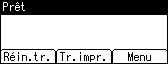
![]() Sélectionnez [Travaux impr. stockée] à l'aide de [
Sélectionnez [Travaux impr. stockée] à l'aide de [![]() ] ou [
] ou [![]() ], puis appuyez sur [List.tvx].
], puis appuyez sur [List.tvx].
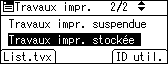
La liste des fichiers d'Impression stockée enregistrés dans l'appareil s'affiche.
Vous pouvez également imprimer les fichiers en appuyant sur [ID utilisateur].
![]() Sélectionnez le fichier à imprimer à l'aide de [
Sélectionnez le fichier à imprimer à l'aide de [![]() ] ou [
] ou [![]() ], puis appuyez sur [Imprimer].
], puis appuyez sur [Imprimer].
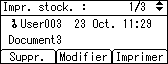
L'écran de confirmation s'affiche.
Si vous définissez un mot de passe dans le pilote d'impression, une fenêtre de confirmation de mot de passe apparaît. Saisissez le mot de passe.
![]() Saisissez le nombre de copies à imprimer, puis appuyez sur [Imprimer].
Saisissez le nombre de copies à imprimer, puis appuyez sur [Imprimer].
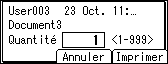
Le fichier d'Impression stockée est imprimé.
Appuyez sur [Annuler] pour annuler l'impression.
![]()
Lorsque plusieurs fichiers sont sélectionnés sans qu'une quantité soit définie pour tous, un jeu de moins que le nombre le plus petit est pris en compte. Si le plus petit nombre est 1, tous les fichiers seront imprimés à un exemplaire.
Si le nombre de jeux est modifié alors qu'[ID util.] est enclenché à l'étape 5, la quantité modifiée s'applique à tous les fichiers sélectionnés.
Pour arrêter l'impression une fois qu'elle est lancée, appuyez sur [Réin.tr.]. Un fichier d'Impression stockée ne sera pas supprimé, même si vous appuyez sur [Réin.tr.].
Le fichier d'Impression stockée, une fois envoyé à la machine, ne sera supprimé que lorsque vous aurez supprimé un fichier ou sélectionné [Suppr. auto trvx stockés].
Vous pouvez définir ou supprimer un mot de passe après avoir envoyé des fichiers à l'imprimante. Sélectionnez le fichier et appuyez sur [Modifier] sur l'écran de Liste des travaux. Pour définir un mot de passe, saisissez le nouveau mot de passe. Pour supprimer le mot de passe, laissez les champs de saisie et de confirmation de mot de passe vierges, puis appuyez sur [OK].
Pour de plus amples détails sur la consultation de journaux de travaux sur l'écran LCD, reportez-vous à la section traitant de la vérification des journaux des erreurs.
Pour de plus amples détails sur [Suppr. auto trvx stockés], consultez la section relative au Système.

